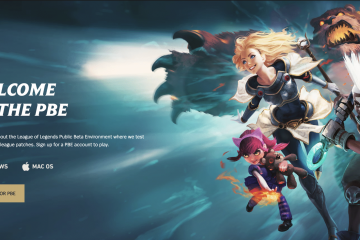需要隱藏快速搜索或保守驚喜禮物的秘密嗎?了解如何在 Mac 上進入隱身模式可幫助您進行瀏覽,而無需在主瀏覽器配置文件中保存歷史記錄、Cookie 或自動填充數據。本指南介紹了 Mac 上 Safari、Google Chrome、Mozilla Firefox、Microsoft Edge 和 Opera 中的隱私瀏覽。
當您與家人共享 Mac、在家使用工作筆記本電腦或在公共計算機上登錄時,Mac 上的隱身模式非常適合。請記住,私密瀏覽不會向您的互聯網提供商、雇主、學校或您訪問的網站隱藏活動。
Mac 上的隱身模式實際上有什麼作用
每個 Mac 瀏覽器都有自己的私密瀏覽名稱,但基本原理保持不變。當您打開私人或隱身窗口時,瀏覽器會創建一個臨時會話,該會話不會重用您的正常歷史記錄和 Cookie。
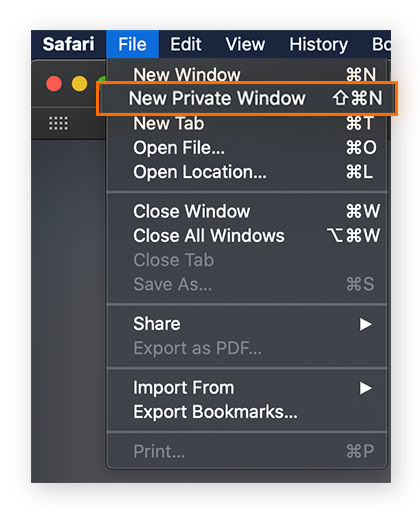
當您關閉所有私人窗口時,瀏覽器會丟棄該會話。您的 Mac 不會保留:
瀏覽器中訪問過的頁面歷史記錄 與該窗口關聯的搜索欄和地址欄條目 私人會話中的常規 Cookie 和站點數據 表單條目,例如您輸入的姓名、電子郵件或地址
但是,Mac 上的私人瀏覽仍然允許:
您下載的文件保留在磁盤上,直至刪除它們 您保存的書籤保留在您的主配置文件中 由您的互聯網提供商、學校、雇主或網站分析進行的跟踪
考慮到這些限制,以下是如何開啟Mac 上每個主要瀏覽器中的隱身模式。
如何在 Mac 上的任何瀏覽器中開啟隱身模式
您可以從菜單或使用鍵盤快捷鍵打開私人窗口。 Safari、Google Chrome、Firefox、Microsoft Edge 和 Opera 之間的具體步驟略有不同。
在 Mac 上的 Safari 中使用私密瀏覽
Safari 是 macOS 上的默認瀏覽器,因此大多數用戶在 Mac 上啟動隱身模式。 Apple 將其稱為“私人窗口”。
要打開 Safari 私人窗口:
單擊 Dock 中的 Safari 圖標啟動瀏覽器。 在頂部菜單欄中,選擇文件。 選擇新建私人窗口。 或者,按鍵盤上的 Shift + Command + N。 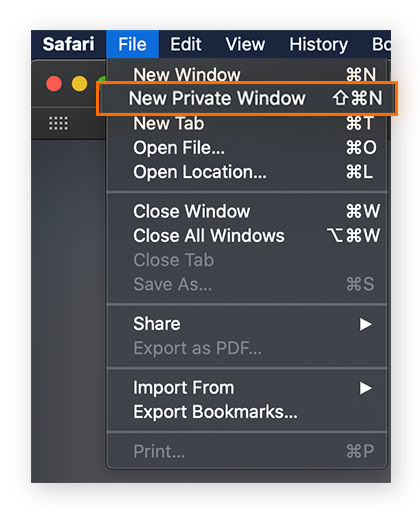
您將看到一個較暗的智能搜索字段和一條解釋隱私瀏覽的簡短消息。這一視覺變化確認您現在正在 Mac 上使用 Safari 隱私瀏覽。
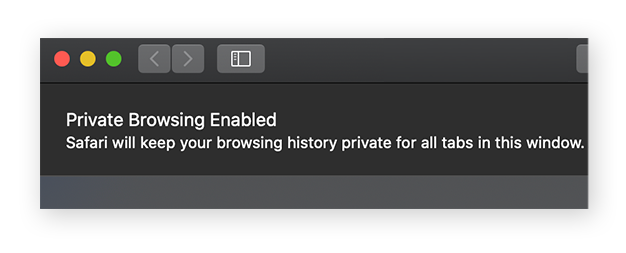
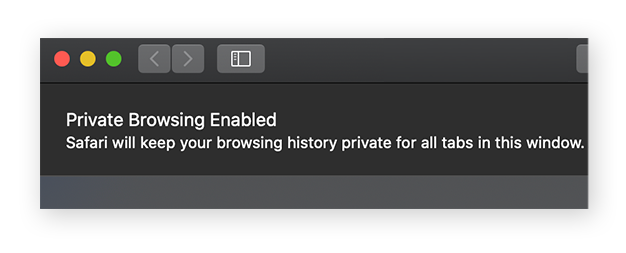
要在 Safari 中退出無痕瀏覽:
單擊左上角的紅色關閉按鈕關閉無痕窗口。 或者按 Command + W 直至所有私人選項卡和窗口關閉。 

在 Mac 上打開 Chrome 隱身模式
如果您在 Mac 上使用 Google Chrome,隱私瀏覽將顯示為隱身模式。當您測試網站、使用其他帳戶登錄或搜索敏感主題時,此模式可以保持您的主 Chrome 配置文件乾淨。
要在 Chrome 中打開無痕式窗口:
從 Dock 或應用程序文件夾啟動 Google Chrome。 單擊右上角的三點菜單。 選擇新建隱身窗口。 或者按 Shift + Command + N 作為快捷鍵。
Mac 上的 Chrome 隱身模式顯示帶有經典帽子和眼鏡圖標的深色主題。一條簡短消息解釋了 Chrome 會保存和不會保存哪些數據。
要在 Chrome 中退出隱身模式:
使用紅色關閉按鈕關閉隱身窗口。 或者按 Command + W 關閉當前的隱身選項卡或窗口。
在 Mac 上的 Firefox 中啟動私密瀏覽
Mozilla Firefox 使用術語私密窗口,並用紫色遮罩圖標突出顯示它。當您希望在 Mac 上獲得更嚴格的跟踪保護時,Firefox 中的私密瀏覽會很有幫助。
要在 Firefox 中打開私密窗口:
在 Mac 上打開 Mozilla Firefox。 單擊右上角的三行菜單。 選擇新建私人窗口。 或者使用快捷鍵Shift + Command + P。
新的 Firefox 窗口將顯示紫色面具圖標和增強跟踪保護的簡要說明。這確認隱私瀏覽已啟動。
要在 Firefox 中退出隱私瀏覽:
使用紅色關閉按鈕關閉隱私窗口。 或者按Command + W,直到返回正常窗口。
在 Mac 上的 Microsoft Edge 中使用 InPrivate 瀏覽
Microsoft Edge 將 Windows 風格的 InPrivate 瀏覽模式引入 macOS。如果您使用 Microsoft 帳戶登錄 Edge,Mac 上的 InPrivate 瀏覽會將該活動排除在您的主要歷史記錄之外。
要在 Edge 中打開 InPrivate 窗口:
在 Mac 上啟動 Microsoft Edge。 單擊右上角的三點菜單。 選擇新建 InPrivate 窗口。 或者按 Shift + Command + N 作為快捷鍵。
您將看到 InPrivate 標籤以及 Edge 保存內容的簡短說明。這確認您正在 Mac 上使用 Edge 隱私瀏覽。
要關閉 InPrivate 瀏覽:
單擊 InPrivate 窗口上的紅色關閉按鈕。 或者按 Command + W 關閉選項卡,直到窗口關閉。
在 Mac 上的 Opera 中打開私人窗口
Opera 還通過其私人窗口模式支持 Mac 上的私人瀏覽。它將內置跟踪保護與乾淨的私有會話相結合。
要在 Opera 中啟動私有窗口:
從 Dock 或應用程序文件夾中打開 Opera。 點擊頂部菜單欄中的文件,然後選擇新建私人窗口。 或者按 Shift + Command + N 直接打開一個。
隱私窗口顯示一個遮罩圖標和一條簡短的隱私消息。這表明您的 Mac 上的 Opera 隱私瀏覽處於活動狀態。
要結束 Opera 中的隱私瀏覽:
使用紅色關閉按鈕關閉隱私窗口。 或者使用 Command + W 直到所有私人選項卡關閉。
Mac 上的隱身模式限制
Mac 上的私密瀏覽非常適合隱藏您在瀏覽器中所做操作的本地痕跡。它不會讓您在網上隱形。要了解 Mac 上的隱身模式不涵蓋哪些內容,請記住這些限制。
您的互聯網提供商仍然可以看到通過其網絡的流量。 您的工作場所或學校可以監控託管 Mac 或 Wi-Fi 網絡上的活動。 網站仍然可以記錄您的訪問、收集分析數據並使用指紋識別技術。 您下載的任何文件都會保留在您的 Mac 上,直到您手動將其刪除。 即使在隱身模式下,惡意軟件、網絡釣魚和不安全下載仍然很危險。
如果您想要額外一層隱私,請將隱身模式與受信任的 VPN 服務結合起來,在連接離開 Mac 之前對其進行加密。
在 Mac 上進行私密瀏覽的快速提示
每當您在公共 Mac 上登錄銀行、醫療保健或共享電子郵件帳戶時,都會打開一個私密窗口。 使用單獨的私人窗口可以同時登錄同一站點上的不同帳戶。 完成後關閉所有私人窗口,以便 Mac 清除該臨時會話。 除非您完全信任開發人員,否則請避免在隱身模式下安裝新擴展。 使用密碼管理器,而不是在任何瀏覽器中保存密碼,無論是否私密。
常見問題
隱身模式是否會在 Mac 上隱藏我的 IP 地址?
不會。 Mac 上的隱身模式不會更改您的 IP 地址。網站和網絡管理員仍然可以查看連接的設備。您需要 VPN 或註重隱私的路由器來屏蔽您的 IP。
我可以讓每個新窗口默認隱身嗎?
某些瀏覽器允許您更改默認啟動行為。例如,您可以在 Safari > 設置 > 常規 中將 Safari 設置為使用新的私人窗口打開。其他瀏覽器要求您每次手動打開隱私窗口。
為什麼網站在隱身模式下仍能識別我?
即使您在 Mac 上使用隱私瀏覽,網站也可以通過登錄、瀏覽器指紋或網絡數據來識別您的身份。隱身模式主要是向 Mac 的其他用戶隱藏歷史記錄和 Cookie,而不是向網站本身隱藏。
隱身模式足以處理敏感的工作數據嗎?
隱身模式有助於將工作搜索排除在您的個人歷史記錄之外,但它並不能取代公司的安全工具。對於敏感數據,請遵循雇主的安全策略並使用經批准的 VPN、瀏覽器和端點保護工具。
如果忘記使用隱身模式,如何清除常規歷史記錄?
每個 Mac 瀏覽器都允許您在事後清除歷史記錄。打開瀏覽器設置,查找歷史記錄或隱私,然後選擇用於刪除您想要的時間範圍內的最近瀏覽歷史記錄、Cookie 和緩存的選項。
疑難解答步驟
關閉所有隱私窗口以完全重置隱身會話。 如果私人窗口拒絕打開或加載舊的 cookie,請重新啟動瀏覽器。 禁用可能會覆蓋隱私瀏覽行為的有問題的擴展。 當鍵盤快捷鍵在私人模式下停止工作時更新瀏覽器。 如果網站在隱身模式之外仍然自動登錄,請清除常規瀏覽數據。
摘要
Mac 上的隱身模式會阻止瀏覽器保存歷史記錄、cookie 和表單條目。 Safari、Chrome、Firefox、Edge 和 Opera 都支持帶有快速快捷方式的私有窗口。 隱私瀏覽不會向您的提供商、雇主或訪問過的網站隱藏活動。 下載和書籤在私人模式之外仍然保存。 如果除了本地瀏覽隱私之外還需要網絡級隱私,請使用 VPN。
結論
一旦您知道如何在 Mac 上進入隱身模式,您就可以在每個主要瀏覽器中將休閒瀏覽與主要歷史記錄分開。 Safari、Chrome、Firefox、Edge 和 Opera 都提供了一種通過簡單的菜單選項或鍵盤快捷鍵打開私密或隱身窗口的快速方法。
當您共享計算機、測試網站或登錄不想保存在普通個人資料中的帳戶時,請在 Mac 上使用私密瀏覽。將其與良好的安全習慣相結合,並在需要時使用 VPN,以保護本地設備之外的更多在線活動。